こんにちは。
大阪市城東区の税理士、山本健介です。
山本健介税理士事務所は、弥生会計のパートナー会員になっておりますので、お客様にも弥生会計の使用をおすすめしております。
今回は、弥生会計を使い始めたときに、しておくと便利な設定についてご紹介いたします。
今回は法人についてご説明します。
1.ナビゲーションバーの表示
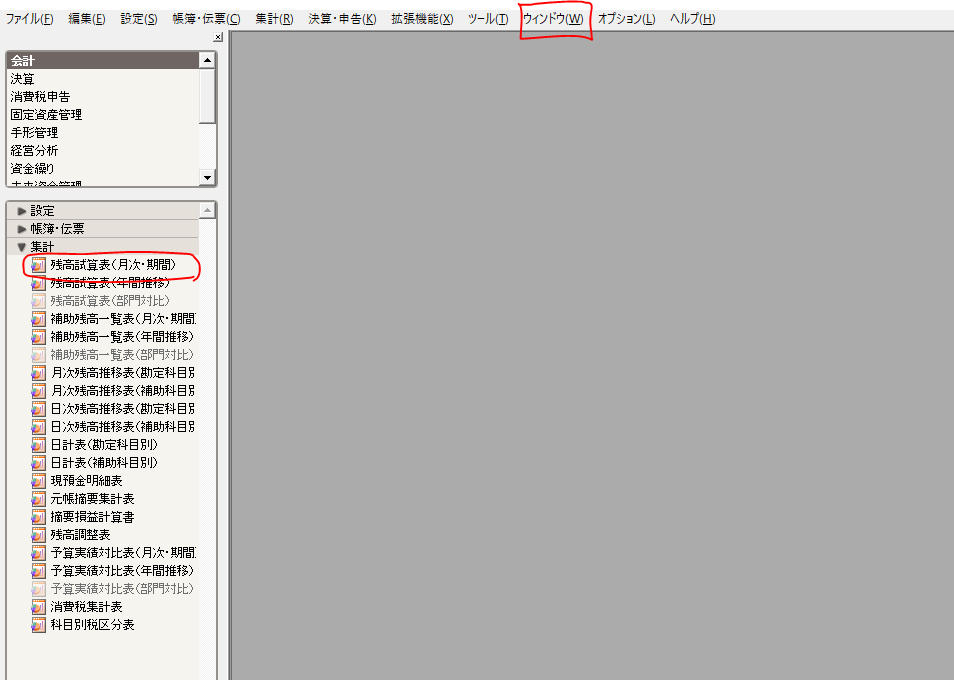
「ウィンドウ」→「ナビゲーションバーの表示」をクリックすると、画面左側にナビゲーションバーが表示されます。
よく使う「残高試算表(月次・期間)」をワンクリックで開けるようになりますので、便利です。
2.「役員借入金」の作成
少人数で運営をされている会社ですと、社長が一時的に支払いを立て替えることもあると思います。
そのようなときは、「役員借入金」という勘定科目を使用しますが、弥生会計の初期設定では存在しないため、自分で作成します。

「設定」→「科目設定」から、「貸借科目」タブを選び、「固定負債」(下の方)を選択した状態で、「勘定作成」をクリックします。

勘定科目名に「役員借入金」、サーチキー英字に「YAKUIN」と入力し、「登録」をクリックします。

「固定負債」の中に、「役員借入金」が作成されました。

作成した「役員借入金」をクリックしたままマウスを動かすと、「役員借入金」の位置を移動させることができます。
ここでは、「長期借入金」の下まで移動させます。
弥生会計では、このようにして勘定科目を自由に増やすことができます。
ただし、増やしすぎると逆にわかりにくくなりますので、作成する前には既存の勘定科目で代替できないかを検討するようにしてください。
判断に迷う場合は、税理士にご相談ください。
3.補助科目の作成
ひとつの勘定科目の中で、別々に金額を集計したいものがある場合、補助科目を作成して分けることができます。
ここでは、「普通預金」勘定の中に、「AA銀行」と「BB信用金庫」の2つの口座の補助科目を作成してみます。

「設定」→「科目設定」から、「貸借科目」タブを選び、「普通預金」を選択した状態で「補助作成」をクリックします。

補助科目名を「AA銀行」、サーチキー英字を「aa」と入力したうえで「登録」をクリックします。

「普通預金」の中に、「AA銀行」の補助科目が作成されました。

同様の方法で、「BB信用金庫」の補助科目も作成します。
これで、AA銀行とBB信用金庫の口座残高を、「普通預金」勘定のなかで別々に入力することができるようになりました。
よく補助科目が作成される勘定科目としては、ほかにも、
1)売掛金・・・得意先ごとに請求後、未入金の金額を把握する
2)買掛金・・・仕入先ごとに請求された後、未払いの金額を把握する
3)預り金・・・源泉所得税、住民税、その他を別々に把握する
4)役員借入金・・・役員ごとに借入額を把握する
5)役員報酬・・・役員ごとに報酬額(給与額)を把握する
などがあります。
4.科目残高の入力
会社設立後、別の会計ソフトを使っていたり、エクセルで管理していたりしていて、途中から弥生会計を使い始めるということもあると思います。
たとえば、設立後の第3期から弥生会計を使用する場合、第2期の期末残高を、第3期の期首残高として、弥生会計に入力する必要があります。

「設定」→「科目残高入力」をクリックし、「前期繰越残高」の列に、前期の決算書、残高試算表、総勘定元帳などを見ながら、科目ごとの前期末残高(=当期首残高)を入力していきます。

すべての科目残高を入力後、画面右下の「貸借バランス」を確認します。
「貸借バランス」がゼロではない場合、画面左上の「貸借調整」をクリックします。

小窓が現れるので「OK」をクリックすると、「貸借バランス」がゼロになり、その数字が「繰越利益」に自動入力されます。
「繰越利益」の金額が、前期末の決算書などの資料と一致していれば、完了です。
なお、第1期から弥生会計を使用する場合は、「現金」と「資本金」に、設立時の資本金の金額を入力するだけでOKです。
5.入力ルールの確認・変更
(この設定は、ご使用のパソコンごとに必要となります)
領収書などを弥生会計に入力される際に、便利な設定をご紹介します。

「オプション」→「環境設定」から、「選択」タブを選びます。
サーチキーのマッチング方式を「前方一致」にします。
サーチキーの設定で、すべて「サーチキー英字」を選択し、「帳簿・伝票で選択リストを自動表示」のチェックをすべて外します。
これで、入力するときに勘定科目の検索がしやすくなります。
6.作業日付の表示
(この設定は、ご使用のパソコンごとに必要となります)
弥生会計では、いつその取引を入力したのか、作業した日付を表示させることができます。

「帳簿・伝票」→「総勘定元帳」を開き、「表示設定」をクリックします。
小窓の「作業日付」の欄にチェックを入れ、「OK」をクリックします。

画面右端に「作業日付」の列が追加されました。
以上、私が普段行っている、弥生会計を使用する際に便利だと思う設定についてご紹介しました。
最後までお読みいただき、ありがとうございました。




 お問い合わせフォーム
お問い合わせフォーム